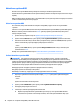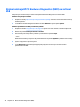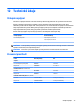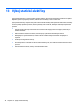User's Guide - Windows 10
Table Of Contents
- Vítejte
- Součásti
- Síťová připojení
- Připojení k bezdrátové síti
- Připojení ke kabelové síti
- Navigace na obrazovce
- Funkce zábavy
- Použití webové kamery (pouze vybrané produkty)
- Využití zvukového zařízení
- Funkce videa
- Připojení video zařízení pomocí kabelu VGA (pouze vybrané produkty)
- Připojení video zařízení pomocí kabelu HDMI (pouze vybrané produkty)
- DisplayPort (pouze vybrané produkty)
- Nalezení a připojení kabelových displejů pomocí funkce MultiStream Transport
- Nalezení a připojení bezdrátových displejů kompatibilních s Miracast (pouze vybrané produkty)
- Nalezení a připojení k obrazovkám, certifikovaným technologií Intel WiDi (pouze vybrané produkty)
- Řízení spotřeby
- Vypnutí počítače
- Nastavení možností napájení
- Použití úsporných režimů
- Použití napájení z baterie
- Použití externího zdroje napájení
- Zabezpečení
- Ochrana počítače
- Používání hesel
- Používání antivirového softwaru
- Používání softwaru brány firewall
- Instalace důležitých bezpečnostních aktualizací
- Použití softwaru HP Client Security (pouze vybrané produkty)
- Použití aplikace HP Touchpoint Manager (pouze vybrané produkty)
- Připojení volitelného bezpečnostního kabelu (pouze vybrané produkty)
- Použití čtečky otisků prstů (pouze vybrané produkty)
- Údržba
- Zálohování a obnovení
- Computer Setup (BIOS), TPM a HP Sure Start
- HP PC Hardware Diagnostics (UEFI)
- Technické údaje
- Výboj statické elektřiny
- Přístupnost
- Rejstřík
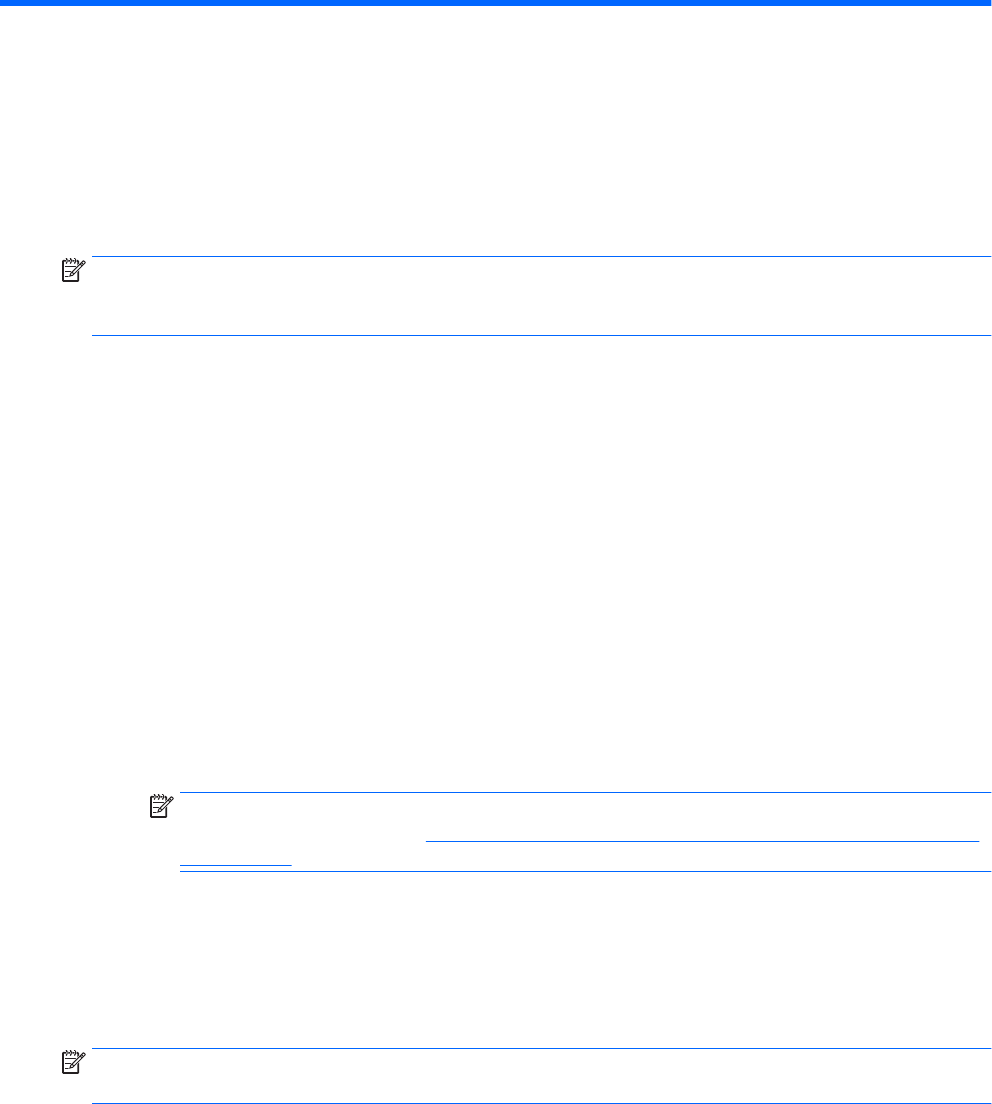
11 HP PC Hardware Diagnostics (UEFI)
HP PC Hardware Diagnostics je rozhraní Unified Extensible Firmware Interface (UEFI), které umožňuje
spouštění diagnostických testů pro zjištění, zda hardware počítače řádně funguje. Nástroj běží mimo operační
systém a může tak izolovat poruchy hardwaru od poruch, které mohou být způsobeny operačním systémem
nebo jinými softwarovými součástmi.
POZNÁMKA: Pokud chcete na konvertibilním počítači spustit systém BIOS, musí být váš počítač v režimu
notebooku a musíte použít klávesnici, připojenou k tabletu. Systém BIOS nelze ovládat klávesnicí na
obrazovce, která se zobrazuje v režimu tabletu.
Spuštění nástroje HP PC Hardware Diagnostics UEFI:
1. Spuštění systému BIOS:
●
Počítače nebo tablety s klávesnicí:
▲
Zapněte nebo restartujte počítač a poté rychle stiskněte klávesu esc.
●
Tablety bez klávesnice:
▲
Zapněte tablet nebo jej restartujte a poté rychle stiskněte a podržte tlačítko snížení
hlasitosti.
– nebo –
Zapněte nebo restartujte tablet a poté rychle stiskněte a podržte tlačítko s logem Windows.
2. Stiskněte klávesu f2, nebo na ni klepněte.
Systém BIOS vyhledá diagnostické nástroje ve třech umístěních v následujícím pořadí:
a. připojená jednotka USB
POZNÁMKA: Postup pro stažení nástroje HP PC Hardware Diagnostics (UEFI) na paměťové
zařízení USB je uveden v části Stažení nástroje HP PC Hardware Diagnostics (UEFI) na zařízení USB
na stránce 74.
b. pevný disk
c. BIOS
3. Když se otevře okno diagnostického nástroje, vyberte typ diagnostického testu, který chcete spustit, a
poté postupujte podle pokynů na obrazovce. Na tabletu zastavíte diagnostický test stisknutím tlačítka
snížení hlasitosti.
POZNÁMKA: Pokud chcete zastavit spuštěný diagnostický test na počítačích nebo tabletech s klávesnicí,
stiskněte klávesu esc.
73